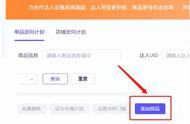手机设置传输文件的方法有多种,以下是其中一种常见的方法:1. 连接手机和电脑:首先,使用数据线将手机与电脑连接起来。
确保数据线的两端正确连接到手机和电脑的USB接口上。
2. 打开手机设置:在手机上滑动屏幕,进入主屏幕或应用程序列表,找到“设置”图标并点击打开。
3. 进入连接设置:在设置界面中,找到并点击“连接”或“网络与互联网”等选项,进入连接设置页面。
4. 打开USB调试模式:在连接设置页面中,找到“USB调试”或“开发者选项”等选项,并将其打开。
如果手机上没有开发者选项,可能需要先打开“关于手机”选项,然后点击多次“版本号”或“内部版本号”等选项,以激活开发者选项。
5. 选择文件传输模式:在连接设置页面中,找到“USB配置”或“USB用途”等选项,并点击进入。
选择“传输文件”或“文件传输”等选项,以设置手机为传输文件模式。
6. 授权电脑访问手机:在手机连接到电脑后,可能会弹出一个对话框,询问是否允许电脑访问手机数据。
点击“允许”或“确定”等选项,以授权电脑访问手机。
7. 在电脑上访问手机文件:打开电脑的文件管理器(如资源管理器或Finder),在侧边栏或菜单中找到连接的手机设备。
点击手机设备,即可浏览和传输手机上的文件。
通过以上步骤,您就可以成功设置手机传输文件了。
请注意,具体的设置步骤可能因手机品牌和型号而有所不同,以上步骤仅供参考。
如果遇到问题,建议查阅手机的用户手册或在互联网上搜索相关教程。
要设置手机传输文件,首先需要连接手机和电脑。可以通过USB数据线连接或者通过Wi-Fi网络连接。
如果使用USB数据线连接,需要打开手机的USB调试模式,并在电脑上安装手机驱动程序。
如果使用Wi-Fi网络连接,需要在手机上安装一个文件传输应用程序,并在电脑上安装相应的客户端。
在连接成功后,可以通过文件管理器或者应用程序界面选择要传输的文件,并将其拖放到目标文件夹中完成传输。
传输完成后,记得安全拔出USB数据线或断开Wi-Fi网络连接。